이전 버전의 윈도우에서 기본앱을 변경 하는것은 대부분 마우스 클릭 한번으로 처리 할 수 있었습니다.
하지만 윈도우 11 로 넘어 오면서 그렇지 못한 상황이 발생 했는데 대표적으로 기본 브라우저를 변경 할 때 상당히 번거롭습니다.
하지만 마이크로소프트는 사용자의 이런 불편 사항을 개선 한 내용이 개발자 채널의 빌드 22509 부터 적용 해 테스트하고 있습니다.
그래서 오늘은 윈도우 11 에서 기본 브라우저를 쉽게 변경 할 수 있도록 개선된 내용에 대해서 알아 봅니다.
해당 포스트는 충분한 테스트 및 검증 후 작성 되었지만 이것이 해당 내용의 정확성이나 신뢰성에 대해 보증을 하는 것은 아니니 단순 하게 참고용으로 봐주시길 바랍니다.
튜토리얼 환경 : 윈도우 11 (빌드: 22000.348 와 22518.1012)
기존 브라우저 기본 앱 변경 메뉴
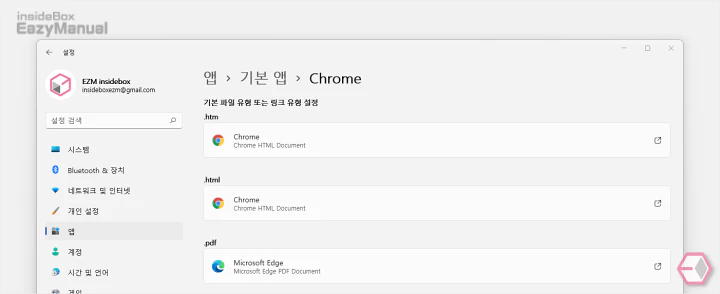
모든 항목에 대해 수동으로 변경을 해야 했습니다. 한번 설정 해두면 잘 변경 하지 않는 것이기는 하지만 일단 클릭 한번으로 되던 것이 이렇게 바뀐 것은 여간 번거로운 일이 아닙니다.
개선 된 브라우저 기본 앱변경 메뉴
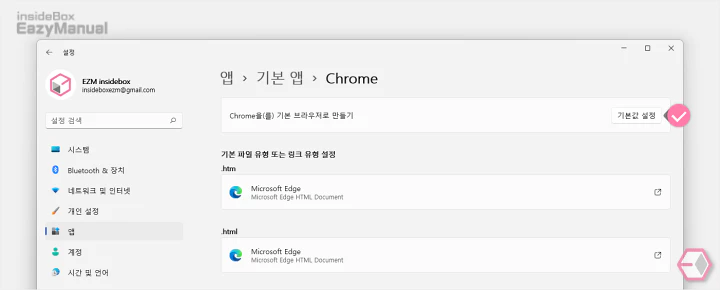
이전에 없던 …을(를) 기본 브라우저로 만들기 메뉴의 기본값 설정 버튼이 추가된 것을 볼 수 있습니다.
이 버튼을 클릭 하면 바로 브라우저와 관련된 확장 자들이 모두 변경 됩니다.
마무리
이렇게 윈도우 11 에서 불편 했던 기본 브라우저 쉽게 변경 할 수 있도록 개선한 부분에 대해 한번 정리 해 보았습니다.
이렇게 바로 피드백이 오는 것은 긍정적이라고 봅니다. 아직 일반 채널에서는 적용이 되지 않았지만 조만 간 업데이트가 되지 않을 까 생각 합니다.
